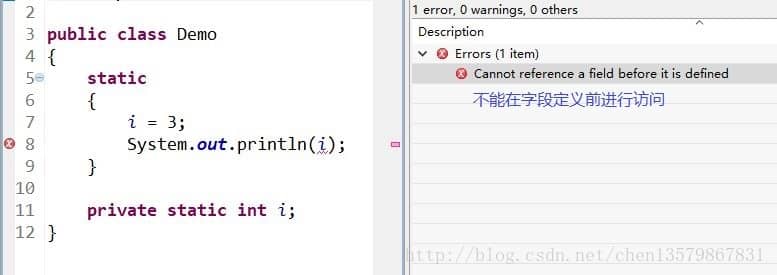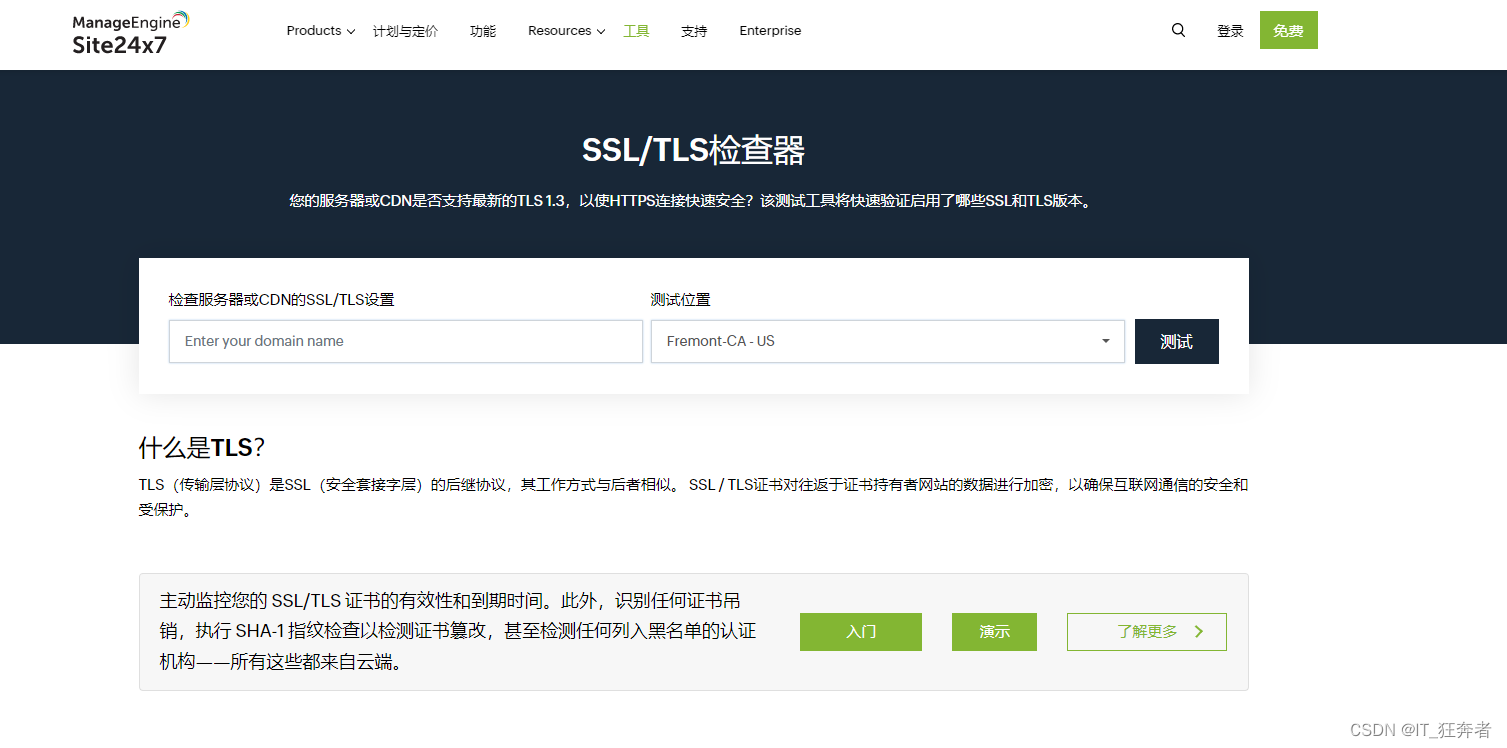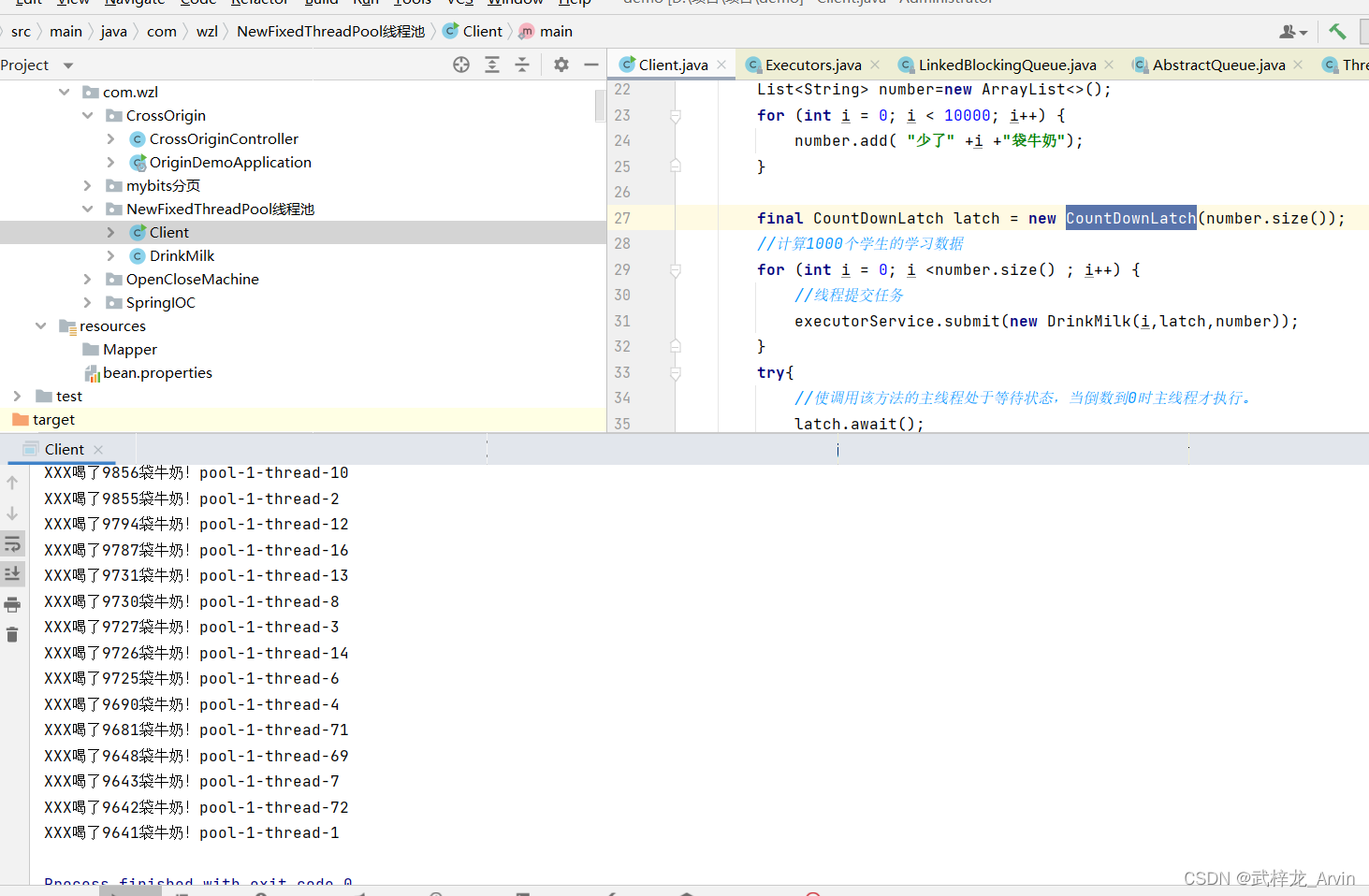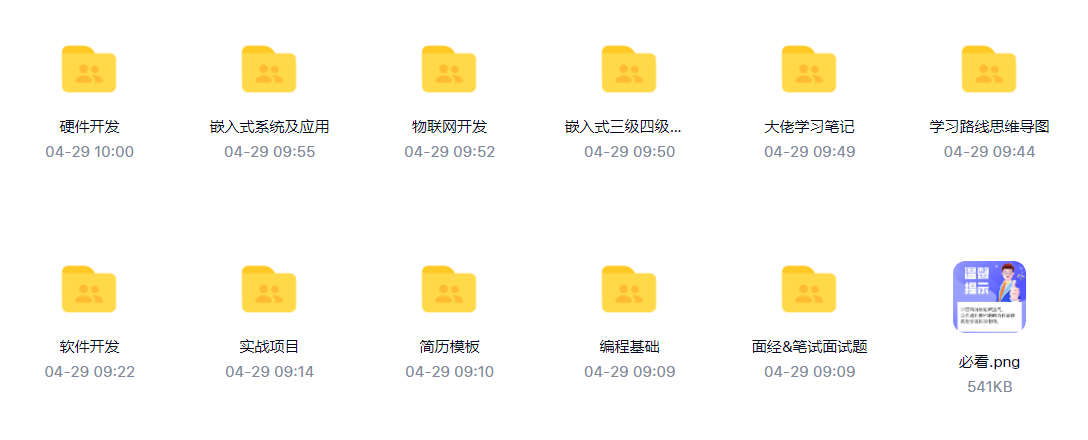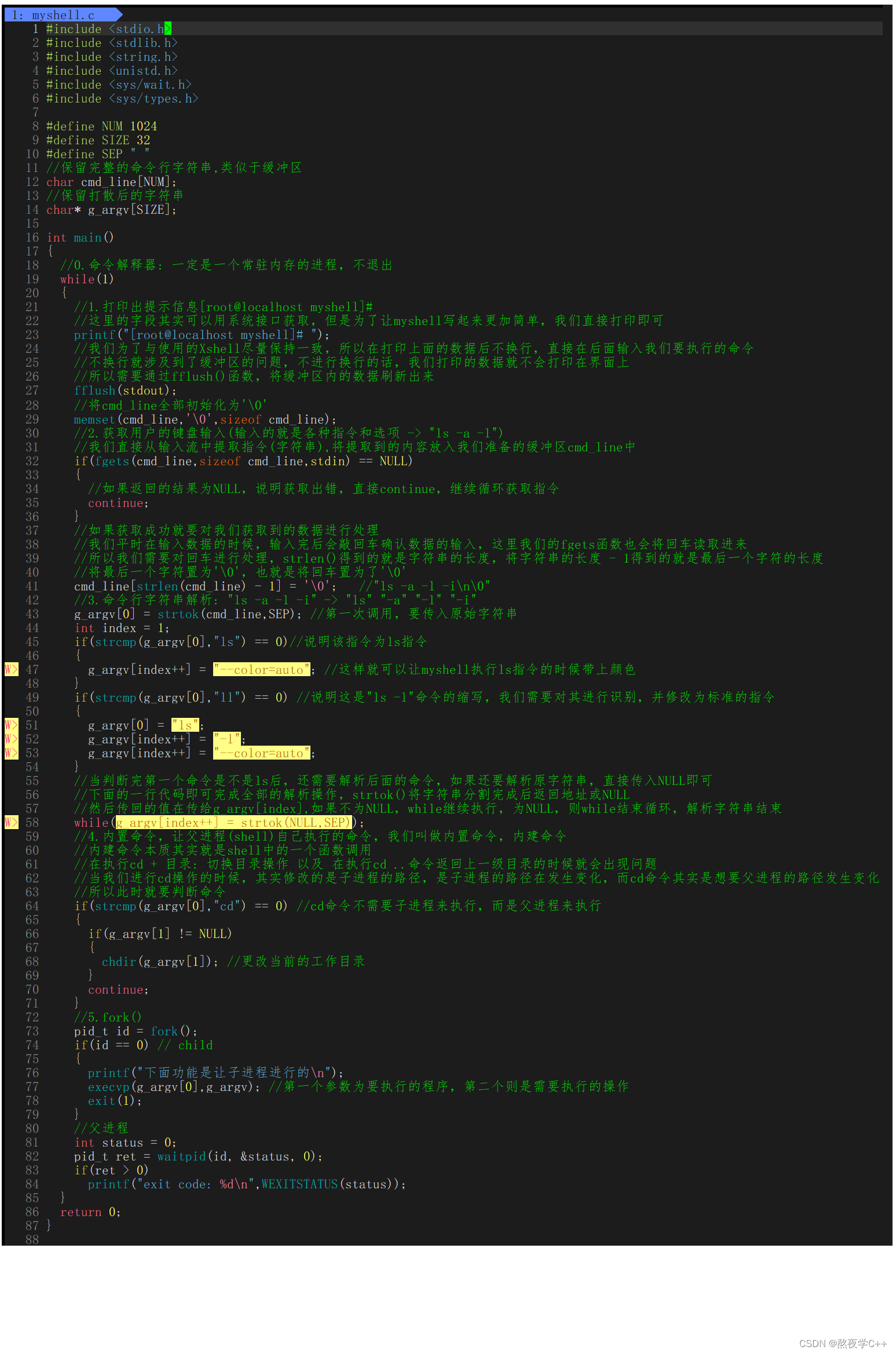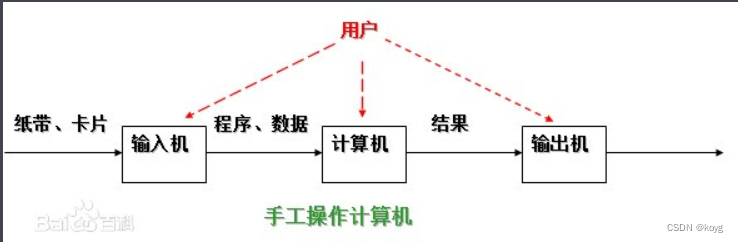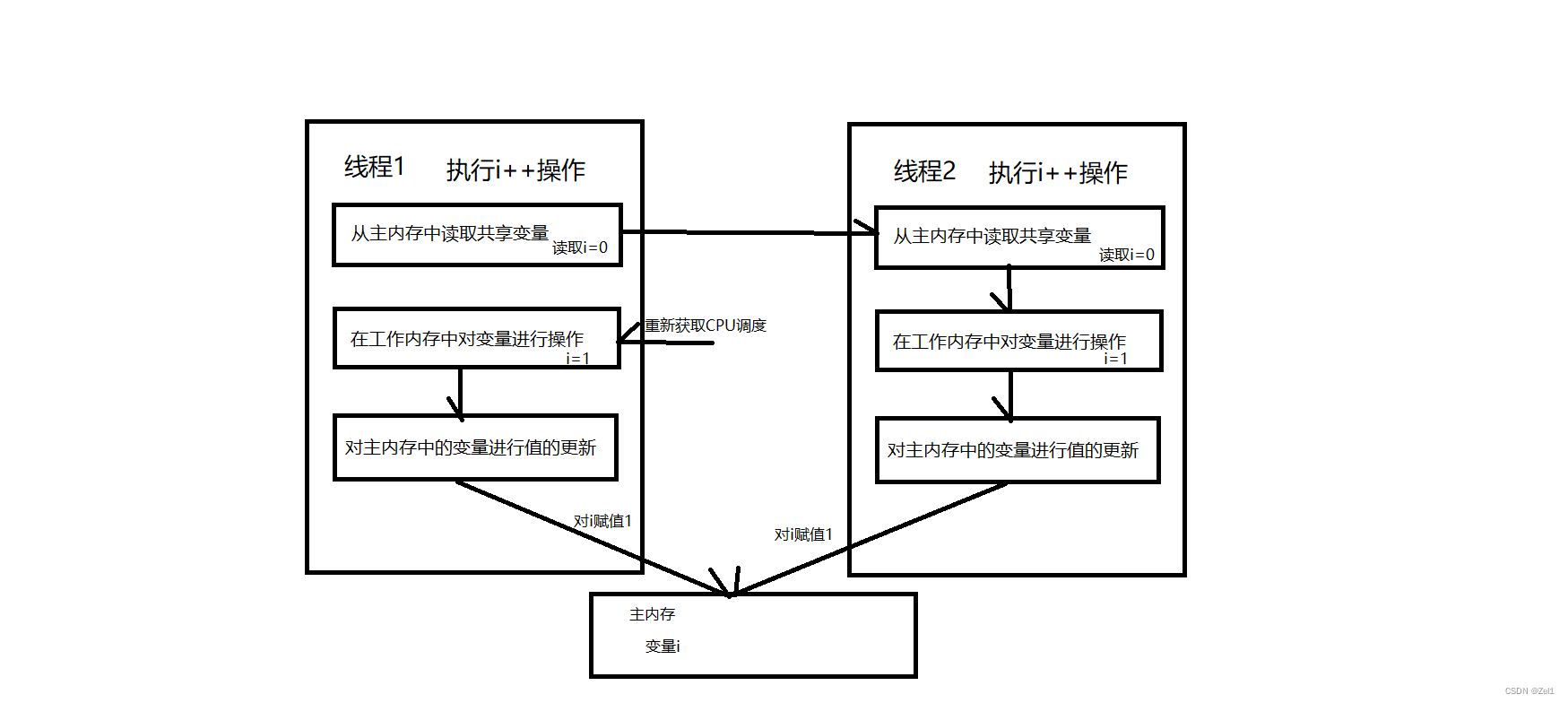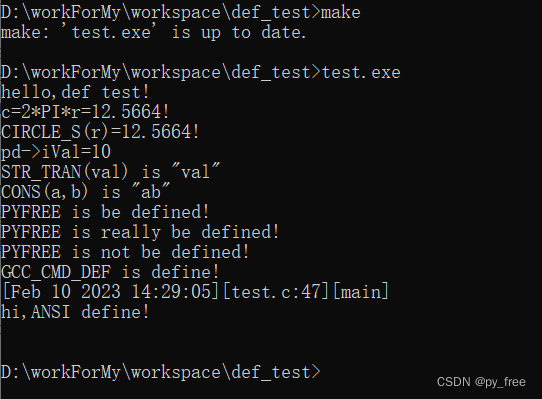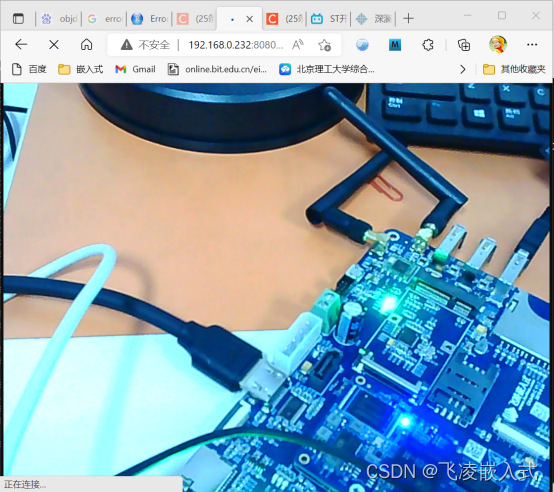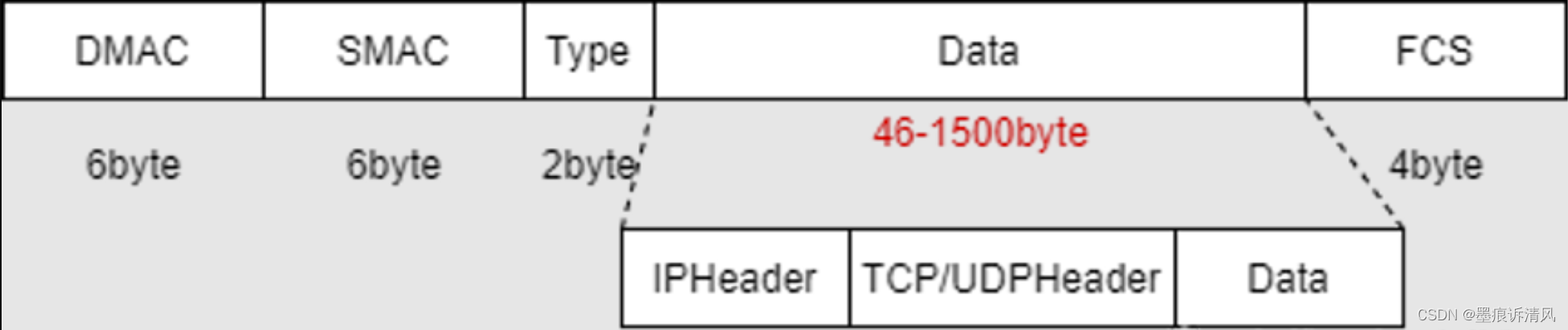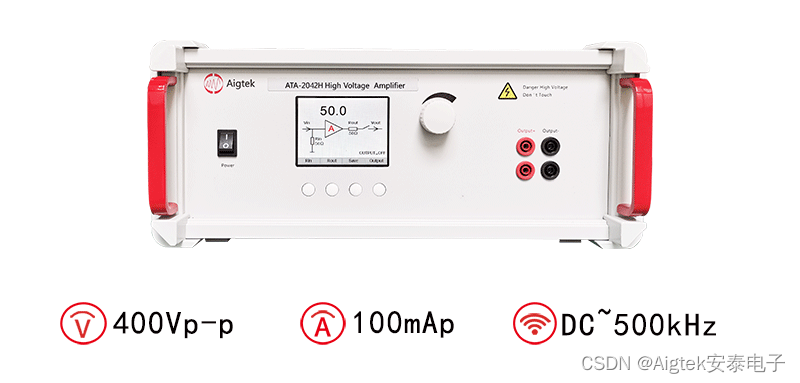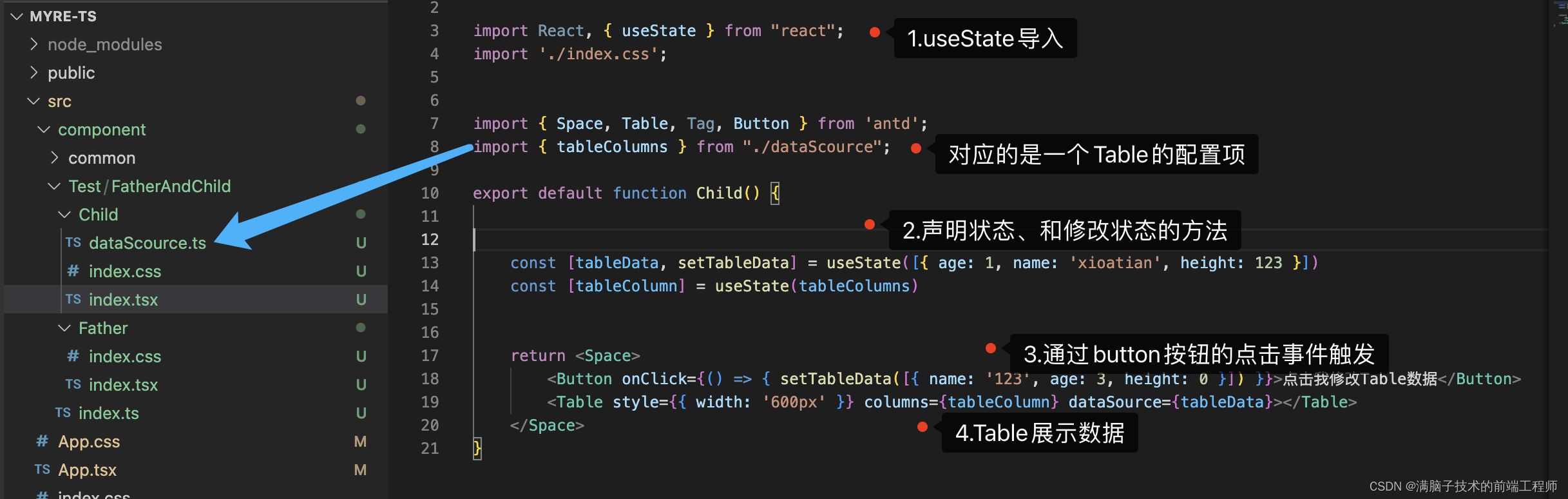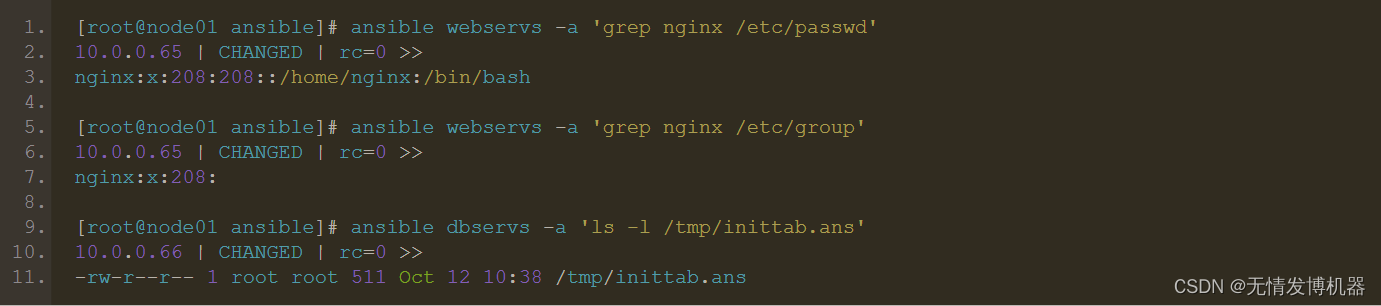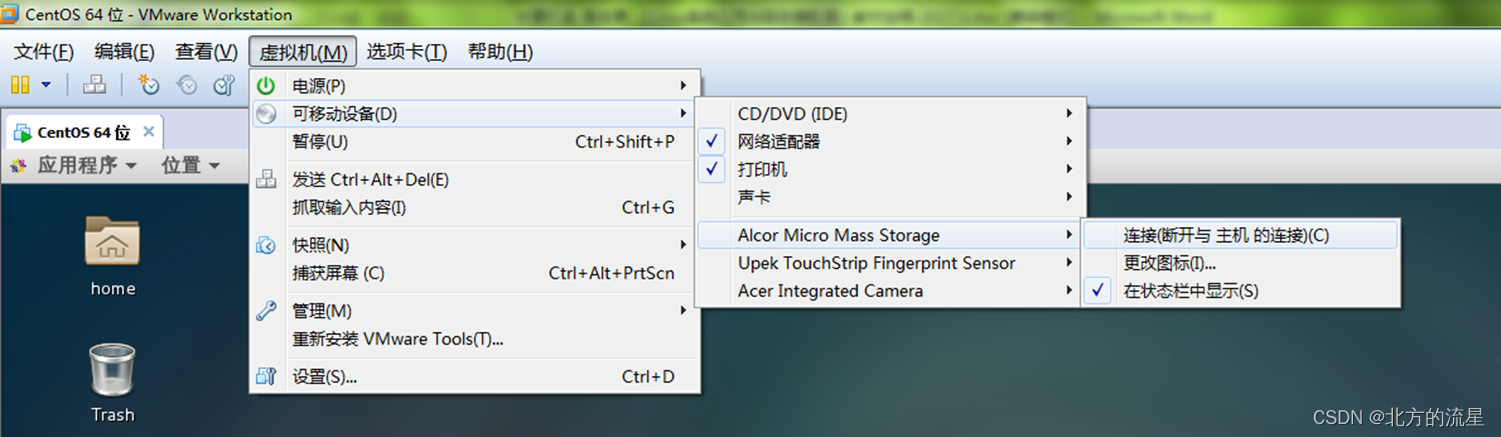一、仓库安装
1、添加MySQL仓库
将MySQL-Yum存储库添加到系统的存储库列表中。这是一个一次性操作,可以通过安 装MySQL提供的RPM来执行。
转到MySQL Yum存储库页面在MySQL开发板块。可以通过Web下载然后转到自己的RHEL9.1虚拟机上;
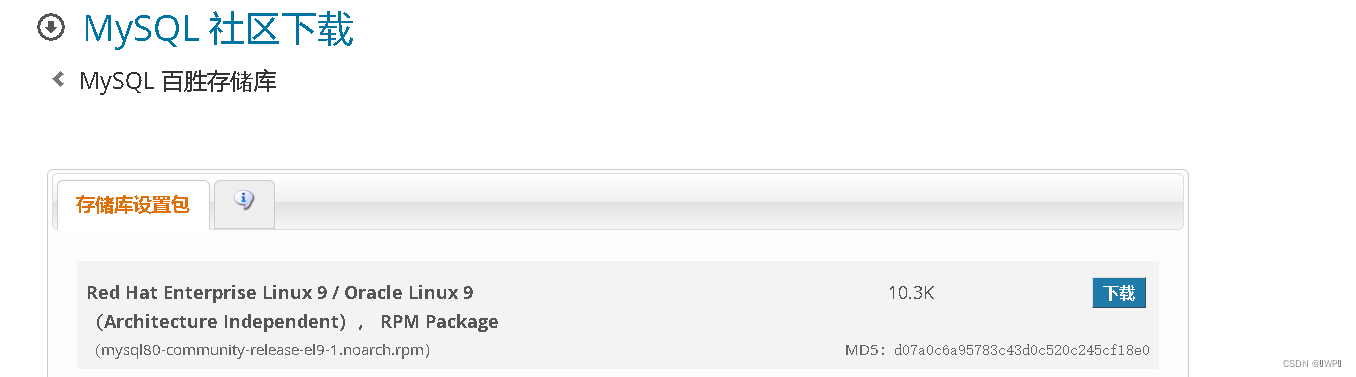
也可以使用RHEL9上使用以下命令:
rpm -ivh https://repo.mysql.com//mysql80-community-releaseel9-1.noarch.rpm2、安装MySQL
通过以下命令安装:
dnf install mysql-server -y3、启动MySQL服务器
1)、使用以下命令查看mysql的包:
rpm -qa | grep mysql 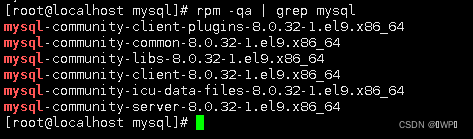
2)、启动MySQL服务器:
systemctl start mysqld3)、检查MySQL服务器的状态
systemctl status mysqld 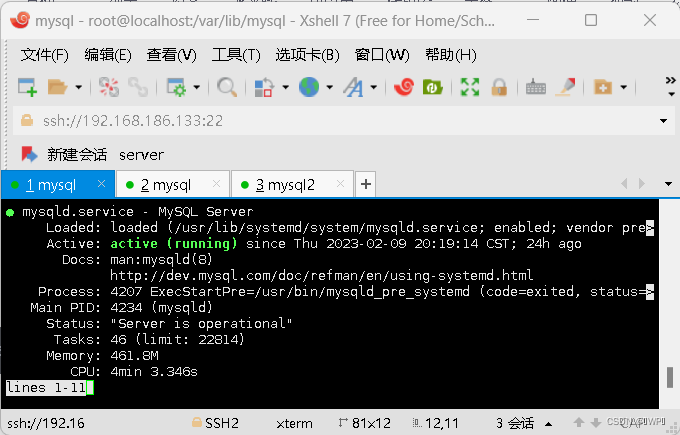
4)、查看密码:
grep 'temporary password' /var/log/mysqld.log5)、命令行中输入命令:
mysql -uroot -p6)、进入数据库更改密码:
![]()
7)、查看所有数据库:
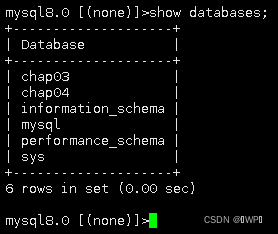
二、本地安装
1、网上下载MySQL的安装包(MySQL :: 开始下载);
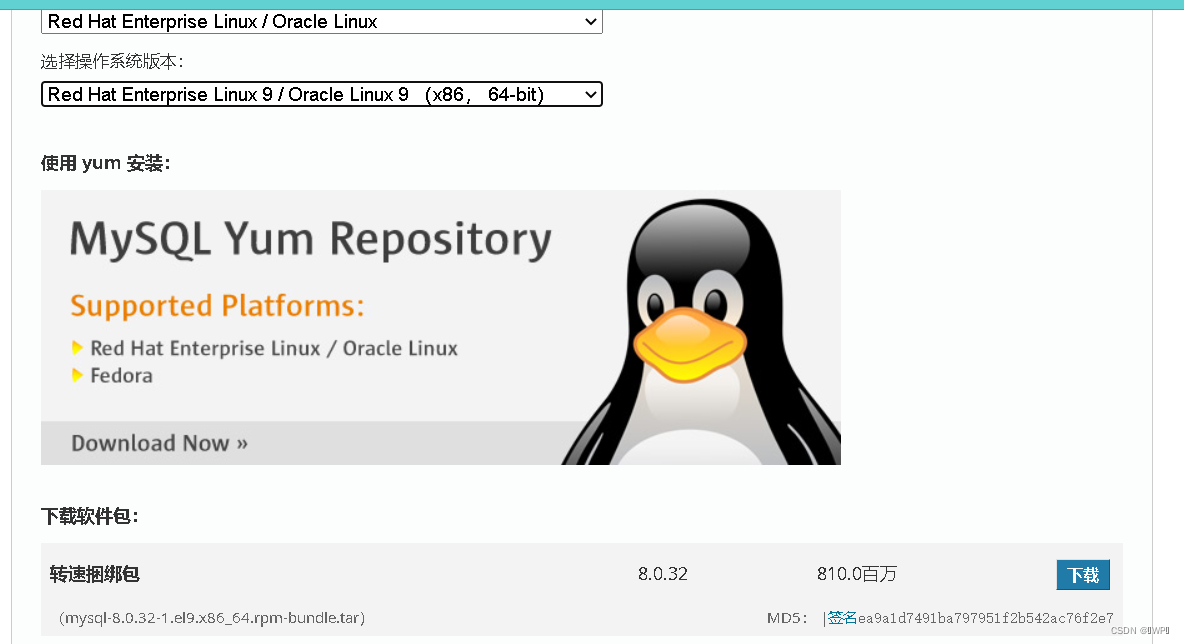
也可以在RHEL9中直接下载:
wget https://cdn.mysql.com//Downloads/MySQL-8.0/mysql-
8.0.32-1.el9.x86_64.rpm-bundle.tar2、解压安装包
tar xvf mysql-8.0.32-1.el9.x86_64.rpm-bundle.tar3、安装包
rpm -ivh mysql-community-server-8.0.32-1.el9.x86_64.rpm mysql-community-client-8.0.32-1.el9.x86_64.rpm mysql-community-common-8.0.32-1.el9.x86_64.rpm mysql-community-icu-data-files-8.0.32-1.el9.x86_64.rpm mysql-community-client-plugins-8.0.32-1.el9.x86_64.rpm mysql-community-libs-8.0.32-1.el9.x86_64.rpm4、启动服务和查看密码:
systemctl start mysqld
systemctl status mysqld
grep 'temporary password' /var/log/mysqld.log5、进入数据库并修改密码:
[root@localhost ~]# mysql -uroot -p
Enter password:
mysql> ALTER USER 'root'@'localhost' IDENTIFIED BY 'Admin123!'; ---设置新密码
mysql> show databases; ---查看所有数据库
+--------------------+
| Database |
+--------------------+
| chap03 |
| chap04 |
| information_schema |
| mysql |
| performance_schema |
| sys |
+--------------------+
6 rows in set (0.00 sec)
mysql> exit ---退出数据库三、容器安装
1.依赖包安装:
dnf install -y yum-utils device-mapper-persistent-data lvm22.下载官方仓库:
wget -O /etc/yum.repos.d/docker-ce.repo https://download.docker.com/linux/centos/docker-ce.repo3.安装Docker
dnf install docker-ce -y
4.启动服务
systemctl start docker5、下载MySQL社区版映像
docker pull mysql/mysql-server:tag
tag是要提取的镜像版本的标签(例如,5.6、5.7、8.0或最新版本)。
如果省略:tag,则使用最新标签,并下载MySQL Community Server最新GA版本的镜像。
要从Oracle容器注册表(OCR)下载MySQL社区版映像,请运行以下命令(需要登录,一般不用这条命令):
docker pull container-registry.oracle.com/mysql/mysql-server:tag6、也可以直接使用以下指令
搜索镜像
docker search mysql
拉取镜像
docker pull mysql
列出镜像
docker image ls
7、启动MySQL服务器实例
docker run --name mysqltest -e MYSQL_ROOT_PASSWORD=123456 -d mysql/mysql-server
如果先前的Docker pull或Docker run命令未下载指定名称和标记的Docker映像,则现在将下 载该映像。容器的初始化开始,当您运行docker ps命令时,容器将显示在正在运行的容器列 表中。例如:
docker ps
查看端口
netstat -lntup | grep 3306
附加到容器
docker exec -it mysqltest /bin/bash
使用客户端测试
mysql -uroot -p
清理环境
docker stop mysqltest
docker container prune
如果需要指定参数运行容器,可以参考下面命令:
指定配置文件(理解就行,不用执行)
docker run --name some-mysql -v /my/custom:/etc/mysql/conf.d -e MYSQL_ROOT_PASSWORD=my-secret-pw -d mysql:tag
指定存储(理解就行,不用执行)
docker run --name some-mysql -v /my/own/datadir:/var/lib/mysql -e MYSQL_ROOT_PASSWORD=my-secret-pw -d mysql:tag四、源码安装
1、下载解压源码包(MySQL :: 开始下载):
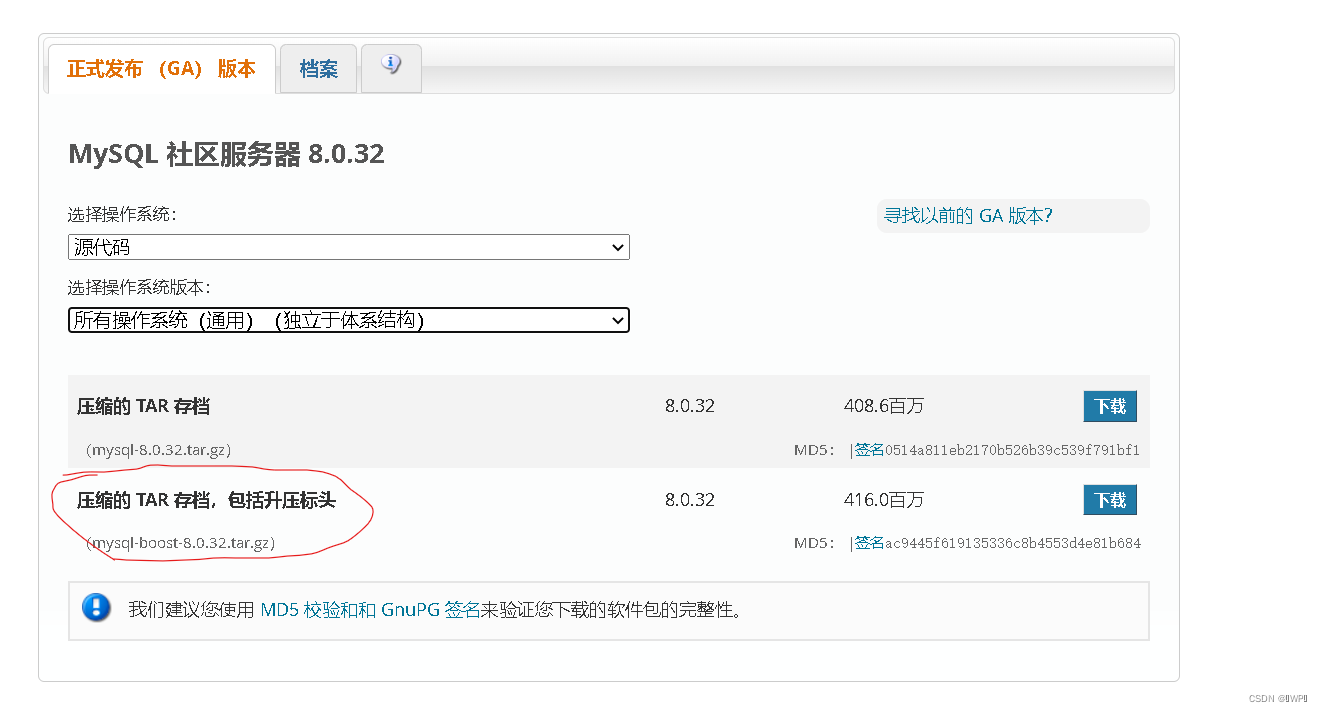
在RHEL9上下载源码包:
wget https://cdn.mysql.com//Downloads/MySQL-8.0/mysql-boost-8.0.32.tar.gz使用以下命令解压文件
tar xf mysql-boost-8.0.27.tar.gz -C /usr/local/src/2、准备编译环境
使用以下命令安装编译环境工具:
dnf install openssl-devel cmake make gcc gcc-c++ ncurses gcc-toolset-10 libtirpc-devel rpcgen ncurses-devel make3、创建用户组和目录
添加组
groupadd mysql
添加用户
useradd -r -g mysql -s /bin/false mysql
进入目录
cd /usr/local/src/mysql-8.0.27/
mkdir bld
cd bld/4、编译配置
cmake ..
如果编译配置失败清理环境
make clean
rm CMakeCache.txt
编译
make
安装
make install
编译完成之后需要做的
cd /usr/local/mysql/
mkdir mysql-files
chown mysql:mysql mysql-files/
chmod 750 mysql-files/
bin/mysqld --initialize --user=mysql
执行完成之后一定要记得上面输出的临时密码
[Server] A temporary password is generated for root@localhost: 8selIRYu7%tV
bin/mysql_ssl_rsa_setup
bin/mysqld_safe --user=mysql &
cp support-files/mysql.server /etc/init.d/mysql.server
需要开机启动:
vim /etc/rc.d/rc.local
service mysql start
需要环境变量
vim /root/.bash_profile
PATH=$PATH:/usr/local/mysql/bin